bizhub C652 / C552のよくあるご質問
![]()
節電に向けた設定方法/低電力モードやスリープモードの作動時間を変更したい。
![]()
各モードの開始時間は管理者設定で変更できます。
操作パネルの【設定メニュー/カウンター】を押し、[管理者設定]に入り[環境設定]-[パワーセーブ設定]の[低電力設定]および[スリープ設定]にてそれぞれの開始時間を設定します。
『低電力モード』
タッチパネルの表示を消し、節電をしている状態です。
『スリープモード』
低電力モードよりも深く、節電効果の高い状態になります。
再操作時の準備時間は低電力モードからの復帰より長くなります。
※管理者設定に入る際、複合機に設定された管理者のパスワードが必要になります。機械の管理者にご確認下さい。
節電に向けた設定手順
スリープモードへの移行時間短縮
- 【設定メニュー/カウンター】キーを押下します
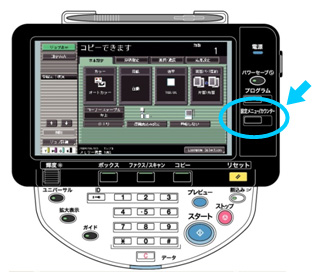
※操作画面は機種により若干異なります - 【管理者設定】を押下します
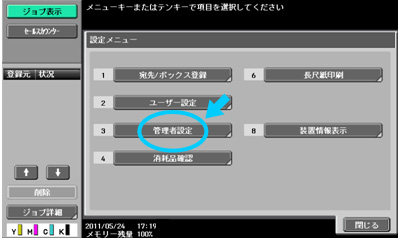
- 管理者パスワードを入力して【OK】を押下します

- 【環境設定】を押下します
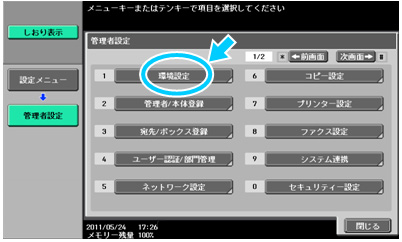
- 【パワーセーブ設定】を押下します
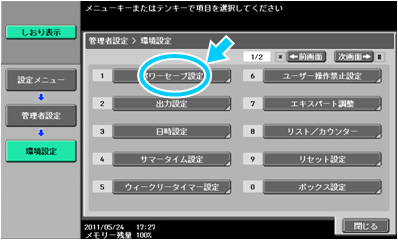
- 【低電力設定】を押下します
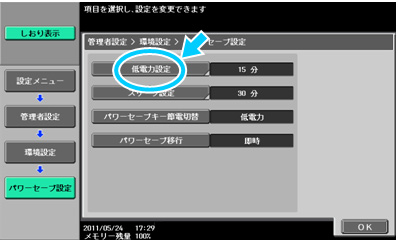
- クリアキー【C】を押下してから、設定したい時間の数字(10分に設定したい場合は【1】【0】)を入力し、【OK】を押下します
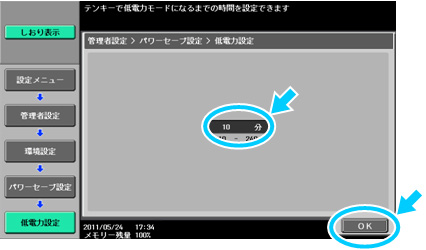
※機種によって入力できる最小値は異なります - 【スリープ設定】を押下します
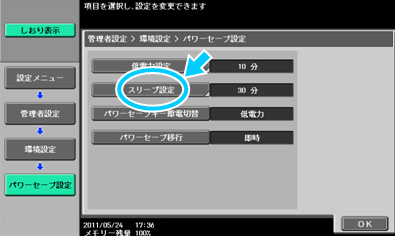
- クリアキー【C】を押下してから、設定したい時間の数字(15分に設定したい場合は【1】【5】)を入力し、【OK】を押下します
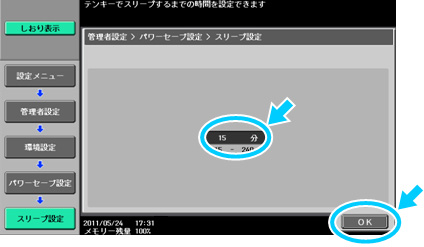
※機種によって入力できる最小値は異なります - 終了です
更新日時 2011年6月17日
FAQ番号:cop01802
















